Konfiguration der Zugriffsregel mithilfe des Assistenten auf RV016-, RV082-, RV042- und RV042G-VPN-Routern
Ziel
Mit einer Zugriffsregel wird festgelegt, ob der Datenverkehr durch die Firewall des Routers in das Netzwerk gelangen darf oder nicht, um die Sicherheit im Netzwerk zu gewährleisten. Eine Zugriffsregel wird anhand verschiedener Kriterien konfiguriert, um den Zugriff auf das Netzwerk zu erlauben oder zu verweigern. Die Zugriffsregel wird entsprechend der Zeit geplant, zu der die Zugriffsregeln auf den Router angewendet werden müssen.
In diesem Artikel wird erläutert, wie Sie Zugriffsregeln mithilfe eines Assistenten auf den VPN-Routern RV016, RV082, RV042 und RV042G konfigurieren.
Hinweis: Sie können die Zugriffsregel über die Firewall konfigurieren. Weitere Informationen zur Konfiguration von Zugriffsregeln über die Firewall finden Sie unter Konfiguration einer IPv4-Zugriffsregel auf RV016-, RV082-, RV042- und RV042G-VPN-Routern für IPv4-Zugriffsregeln und Konfiguration einer IPv6-Zugriffsregel auf RV042, RV 016 und RV042G VPN-Router für IPv6-Zugriffsregeln Sie können die Zugriffsregel auch über die Firewall planen. Weitere Informationen zum Planen der Zugriffsregel über die Firewall finden Sie unter Schedule Access Rule (Zugriffsregel planen) auf RV016, RV082, RV042 und RV042G.
Unterstützte Geräte
•RV042
・ RV042G
RV082
RV016
Software-Version
・ v4.2.1.02
Einrichten von Zugriffsregeln
Schritt 1: Verwenden Sie das Router-Konfigurationsprogramm, um Wizard (Assistent) auszuwählen. Die Seite Assistent wird geöffnet:
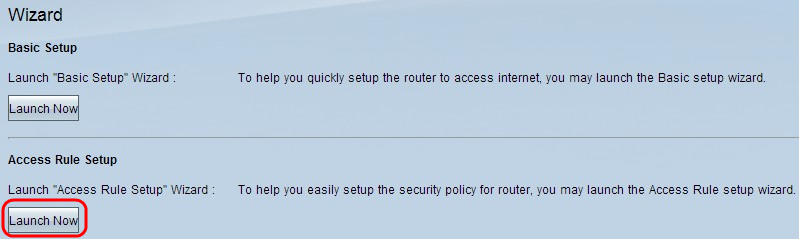
Schritt 2: Klicken Sie im Abschnitt "Access Rule Setup" (Einrichtung der Zugriffsregel) auf Jetzt starten, um den Assistenten für die Installation der Zugriffsregel zu konfigurieren. Die Seite erläutert die Zugriffsregeln und Standardregeln des Routers.Das Fenster Willkommen beim Assistenten zum Installieren von Zugriffsregeln wird geöffnet:
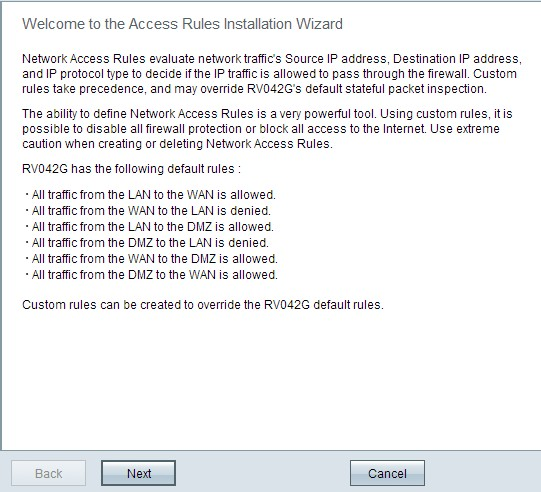
Schritt 3: Klicken Sie auf Weiter, um mit dem Setup fortzufahren.
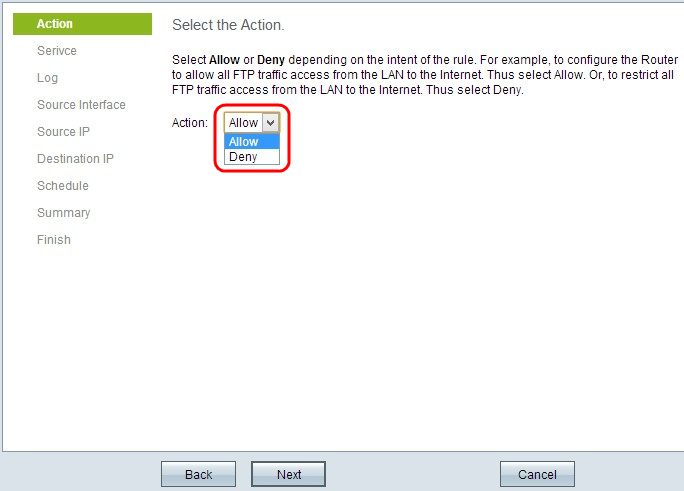
Schritt 4: Wählen Sie in der Dropdown-Liste "Aktion" das entsprechende Optionsfeld aus, um den FTP-Verkehr vom LAN/WAN zum Internet zu erlauben oder einzuschränken.
・ Zulassen - Ermöglicht den Zugriff des gesamten FTP-Datenverkehrs aus dem LAN/WAN auf das Internet.
・ Verweigern - Sie schränkt den gesamten FTP-Verkehr vom LAN/WAN auf den Internetzugriff ein.
Schritt 5: Klicken Sie auf Weiter, um mit dem Setup fortzufahren.
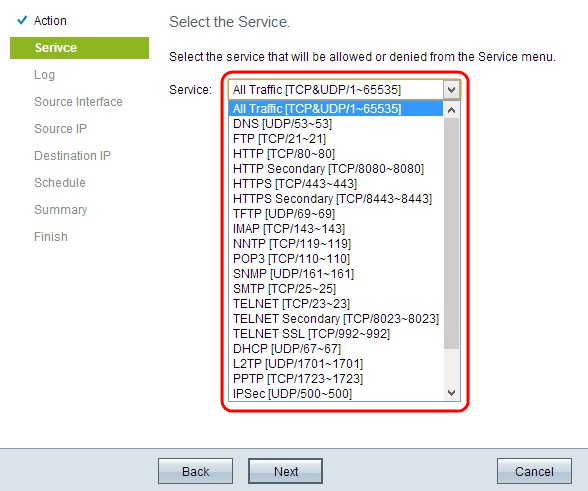
Schritt 6: Wählen Sie in der Dropdown-Liste den passenden Service aus, den Sie zulassen oder ablehnen möchten.
Schritt 7. Klicken Sie auf Weiter, um mit dem Setup fortzufahren.
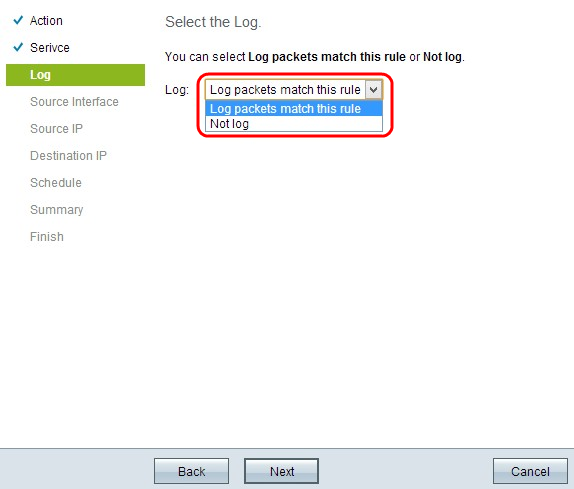
Schritt 8: Wählen Sie in der Dropdown-Liste "Protokoll" die entsprechende Protokolloption aus.
・ Protokollpakete stimmen mit dieser Zugriffsregel überein — Ermöglicht dem Router, die Protokollverfolgung für den ausgewählten Dienst beizubehalten.
・ Not Log (Nicht protokollieren): Deaktiviert den Router, um die Protokollierung aufrechtzuerhalten.
Schritt 9. Klicken Sie auf Weiter, um fortzufahren.
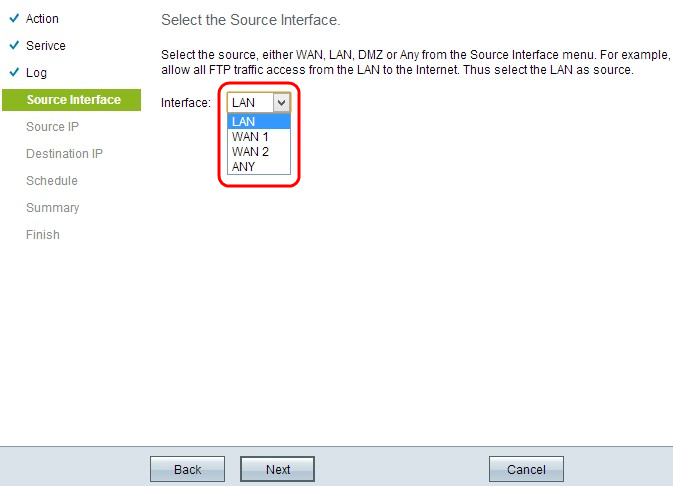
Schritt 10: Wählen Sie in der Dropdown-Liste "Interface" die entsprechende Quellschnittstelle aus.
・ LAN - Die Quellschnittstelle ist Local Area Network. Die Zugriffsregel betrifft nur den LAN-Datenverkehr.
・ WAN 1 - Die Quellschnittstelle ist das Wide Area Network 1. Die Zugriffsregel betrifft nur den WAN 1-Datenverkehr.
・ WAN 2 - Die Quellschnittstelle ist das Wide Area Network 2. Die Zugriffsregel betrifft nur den WAN 2-Datenverkehr.
・ Beliebig - Die Quellschnittstelle kann ein beliebiges Netzwerk sein. Die Zugriffsregel wirkt sich auf jeglichen Datenverkehr aus.
Schritt 11. Klicken Sie auf Weiter, um fortzufahren.
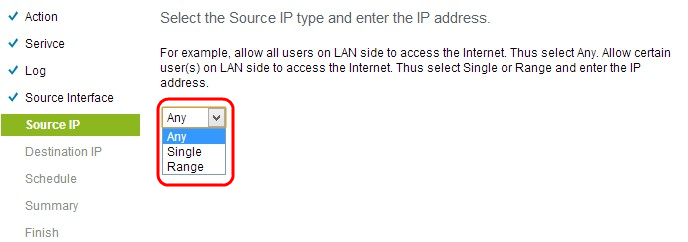
Schritt 12: Wählen Sie in der Dropdown-Liste "Source IP" die entsprechende Quell-IP-Adresse oder einen IP-Adressbereich aus, auf den die Zugriffsregel angewendet wird.
・ Beliebig - Jeder Benutzer mit einer beliebigen IP-Adresse kann auf das Internet zugreifen.
・ Single — Nur ein Benutzer mit einer einzigen IP-Adresse kann auf das Internet zugreifen. Wenn Sie Single (Einzeln) auswählen, müssen Sie die spezifische IP-Adresse eingeben.
・ Bereich — Nur die Benutzer mit dem IP-Adressbereich können auf das Internet zugreifen. Wenn Sie Bereich auswählen, müssen Sie die Start- und End-IP-Adresse eingeben.
Schritt 13: Blättern Sie nach unten, und klicken Sie auf Weiter, um mit der Einrichtung fortzufahren.
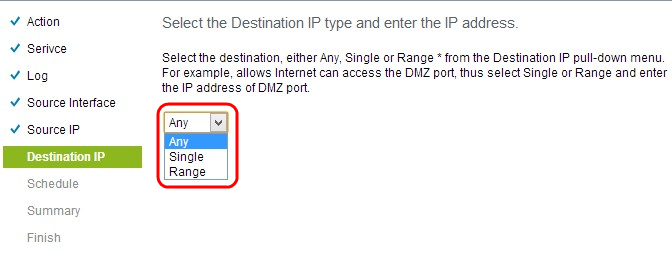
Schritt 14: Wählen Sie in der Dropdown-Liste Destination IP (Ziel-IP) die entsprechende Ziel-IP-Adresse oder den entsprechenden IP-Adressbereich für die Zugriffsregel aus.
・ Beliebig - Die Zielschnittstelle kann über eine beliebige IP-Adresse verfügen.
・ Single - Die Zielschnittstelle kann die spezifische einzelne IP-Adresse sein. Wenn Sie Single (Einzeln) auswählen, müssen Sie die jeweilige einzelne IP-Adresse eingeben.
・ Bereich - Die Zielschnittstelle kann eine beliebige IP-Adresse des angegebenen Bereichs sein. Wenn Sie Bereich auswählen, müssen Sie die Start- und End-IP-Adresse eingeben.
Schritt 15: Blättern Sie nach unten, und klicken Sie auf Weiter, um mit der Einrichtung fortzufahren.
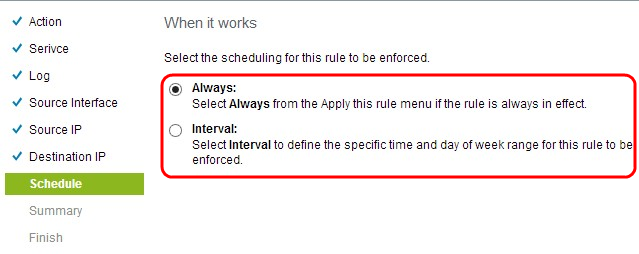
Schritt 16: Klicken Sie auf das entsprechende Optionsfeld, um die Uhrzeit auszuwählen, zu der die Zugriffsregel auf den Router angewendet werden soll.
・ Immer - Zugriffsregeln gelten immer für den Router. Wenn Sie diese Option wählen, überspringen Sie Schritt 17 bis Schritt 19. Der Standardwert ist "Immer".
・ Intervall - Zugriffsregeln werden für bestimmte Zeiten angewendet, je nachdem, wie viel Zeit festgelegt wurde. Wenn Sie diese Option auswählen, müssen Sie das Zeitintervall für die Durchsetzung der Zugriffsregel eingeben.
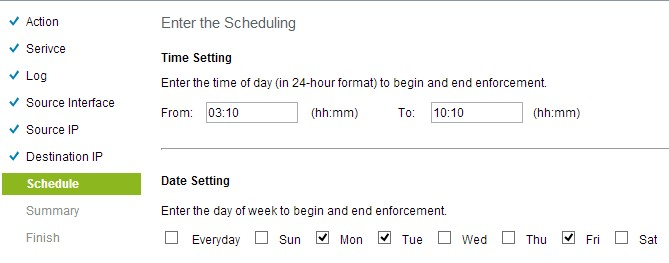
Schritt 17: Geben Sie im Feld Von die Uhrzeit ein, ab der der Zeitplan für die Zugriffsliste angewendet werden soll. Das Format für die Zeit ist hh: mm.
Schritt 18: Geben Sie im Feld An die Uhrzeit ein, bis zu der der Zeitplan für die Zugriffsliste angewendet werden soll. Das Format für die Zeit ist hh: mm.
Schritt 19: Aktivieren Sie das entsprechende Kontrollkästchen, wenn Sie den Zeitplan für die Zugriffsliste übernehmen möchten.
Schritt 20: Blättern Sie nach unten, und klicken Sie auf Weiter, um mit der Einrichtung fortzufahren. Das Fenster Zusammenfassung mit Detailinformationen zur Zugriffsregel wird geöffnet:
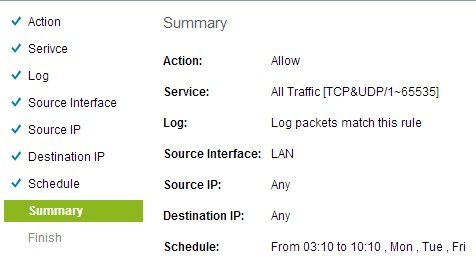
Schritt 21: Blättern Sie nach unten, und klicken Sie auf Installieren, um das Setup zu installieren.
Schritt 22: Klicken Sie auf OK, um die Einstellungen zu speichern und zur Assistentenseite zurückzukehren.
Revisionsverlauf
| Überarbeitung | Veröffentlichungsdatum | Kommentare |
|---|---|---|
1.0 |
10-Dec-2018 |
Erstveröffentlichung |
 Feedback
Feedback